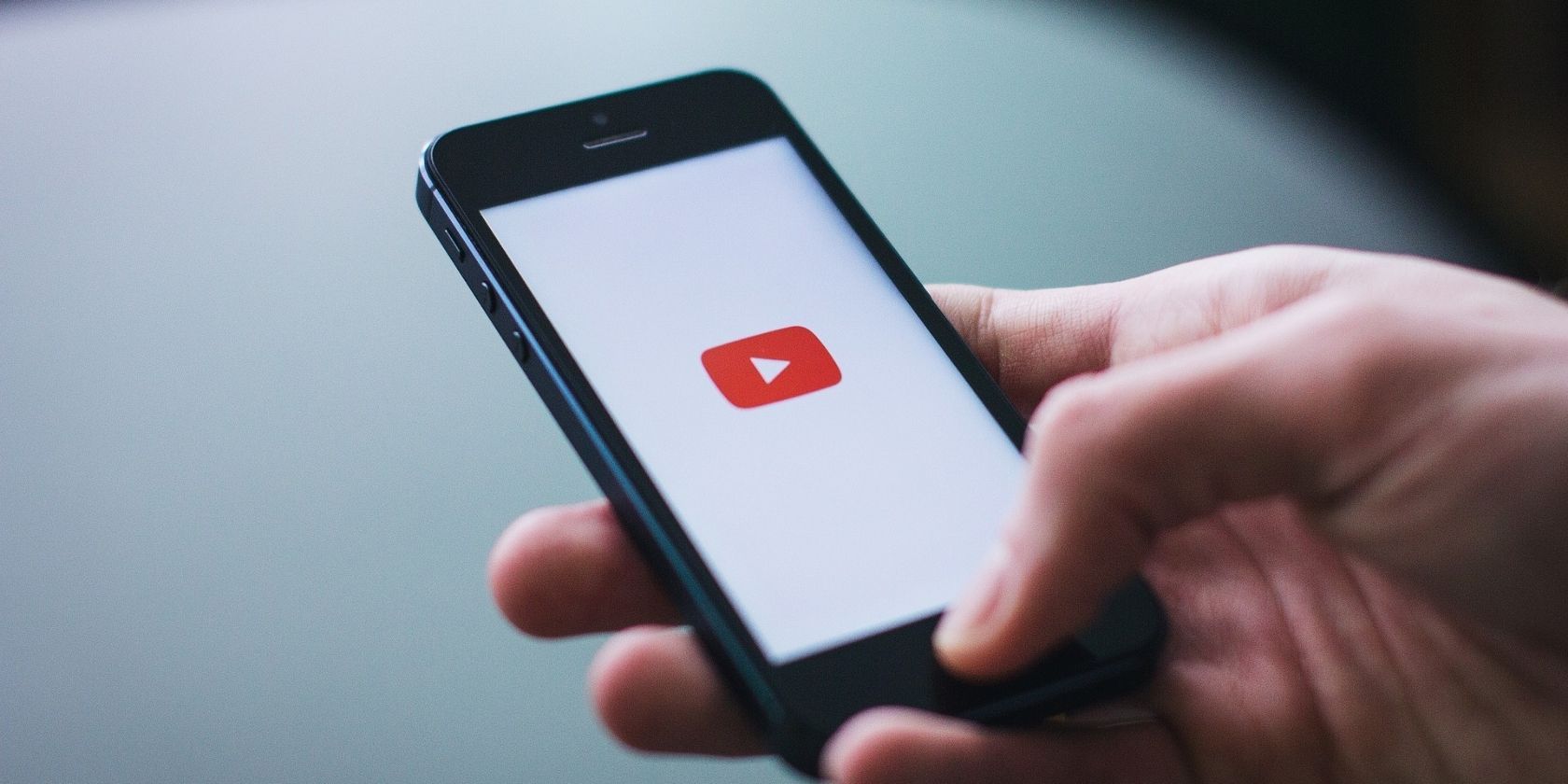خاموش کردن نظرات YouTube می تواند شما را از مواجهه با نظرات مزاحم نجات دهد. بیایید به شما نشان دهیم که چگونه آنها را فعال و غیرفعال کنید.
راه اندازی یک کانال یوتیوب هیجان انگیز است، اما همچنین ترسناک است. دریافت نظرات مثبت خوشایند است، اما میتوانیم بفهمیم که آیا شما نیز از دریافت نظرات منفی زیاد ترس دارید.
در حالی که این یک واقعیت است که همه شما را دوست نخواهند داشت، شما نباید با آزار و اذیت احتمالی کنار بیایید. خوشبختانه، یوتیوب چندین ابزار دارد که به شما کمک می کند کنترل کنید چه کسی می تواند روی ویدیوهای شما نظر دهد.
در اینجا، ما به شما نشان می دهیم که چگونه نظرات را در YouTube فعال و غیرفعال کنید.
چرا نظرات خود را در YouTube خاموش کنید؟
راه اندازی یک کانال یوتیوب برای اولین بار دلهره آور است، و قبل از ورود به آن باید چندین چیز را در نظر بگیرید. فکر کردن به اینکه کانال شما کوچک است و هیچ کس شما را کشف نخواهد کرد، آسان است، اما باید به یاد داشته باشید که شما یک پتانسیل دارید. مخاطب بیش از دو میلیارد نفر
اگر ویدیویی را درباره موضوعی بحثبرانگیز ارسال میکنید، اما نمیخواهید با واکنش مخالف مواجه شوید، خاموش کردن نظرات YouTube ممکن است ایده عاقلانهای باشد.
به طور مشابه، ممکن است یک ویدیو را برای یک هدف خاص ارسال کرده باشید – مانند آموزش کارمندان جدید چگونه از نرم افزار شرکت خاص استفاده کنند. در چنین مواردی، اجازه دادن به نظرات افراد تصادفی، بیهوده صندوق ورودی اعلان شما را پر می کند.
آیا می توانید نظرات خود را پس از غیرفعال کردن آنها دوباره فعال کنید؟
بله – صرف نظر از اینکه نظرات YouTube خود را خاموش یا روشن کنید، هیچ یک از این تصمیمات نباید دائمی باشد.
خاموش و روشن کردن نظرات شما تقریباً به همان اندازه زمان می برد، بنابراین لازم نیست نگران فرآیند پیچیده ای باشید.
آیا می توانید نظرات را در مورد همه ویدیوهای YouTube پنهان کنید؟
در زمان نگارش، یوتیوب گزینه ای برای پنهان کردن نظرات در مورد همه ویدیوها ندارد. بنابراین، شما باید این گزینه را به صورت جداگانه برای هر یک از آپلودهای خود انتخاب کنید.
نحوه فعال و غیرفعال کردن نظرات YouTube از طریق رایانه
وقتی یک کانال YouTube را راه اندازی می کنید، نظرات شما به طور پیش فرض روشن می شوند. اما اگر قبلاً آنها را برای یک ویدیوی خاص خاموش کرده اید، دوباره روشن کردن آنها ساده است.
ابتدا وارد حساب Google مرتبط با کانال YouTube خود شوید. سپس، نماد خود را در سمت راست بالا انتخاب کنید و گزینه YouTube Studio را بزنید.
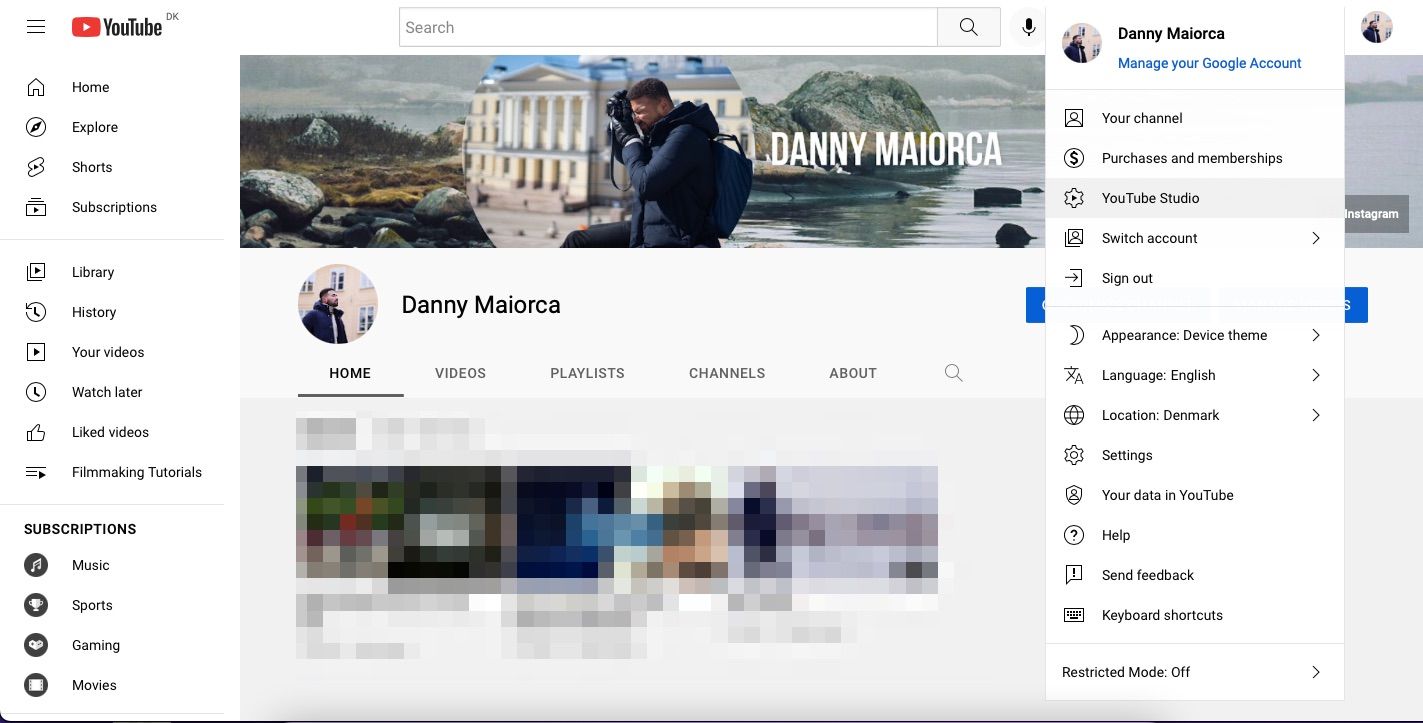
در صفحه بعد روی Content کلیک کنید.
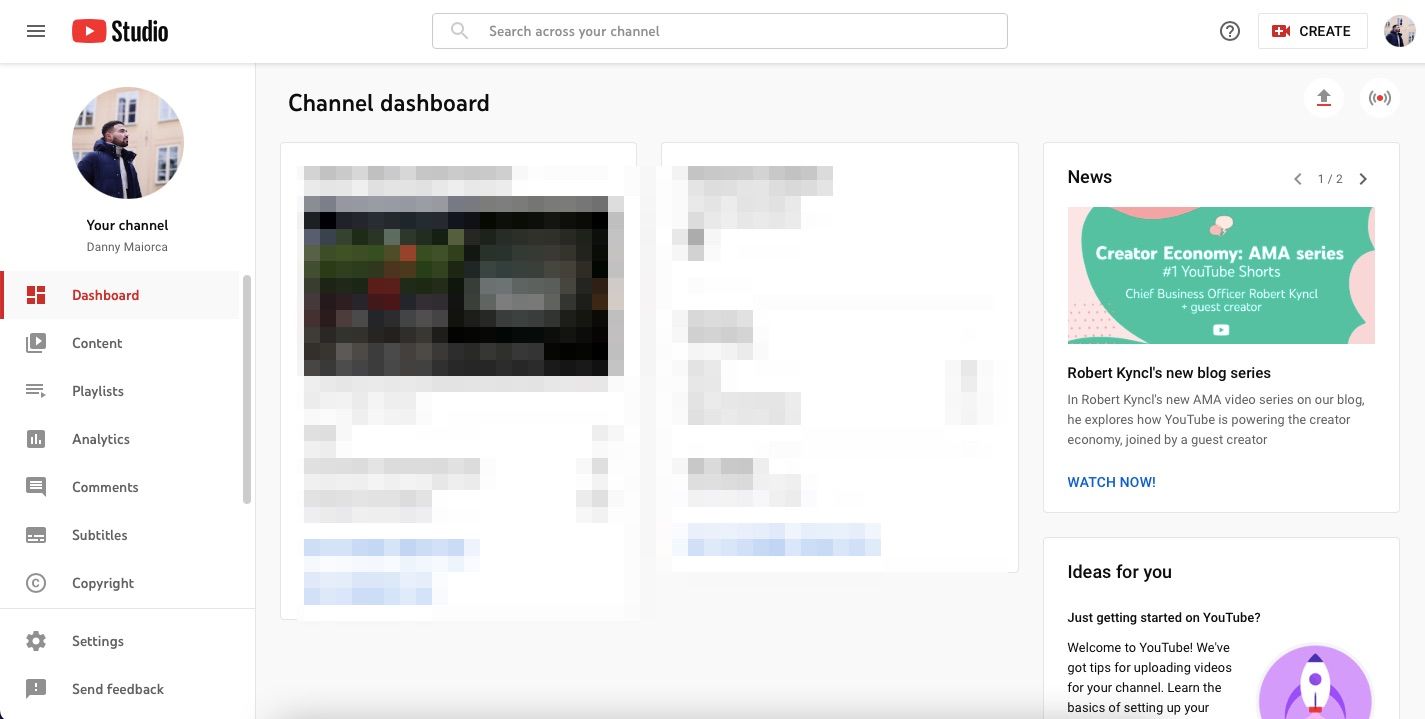
اگر ماوس را روی یک ویدیو نگه دارید، نماد مدادی به نام جزئیات را خواهید دید. این گزینه را برای ویدیویی که در آن نظرات غیرفعال است، انتخاب کنید.
در پایین صفحه یک گزینه آبی نمایش بیشتر وجود دارد. روی این کلیک کنید؛ در صفحه بعدی، دوباره به پایین اسکرول کنید.
اگر نظرات را غیرفعال کرده اید، روی Allow all comments کلیک کنید تا دوباره آنها را فعال کنید. از طرف دیگر، اگر میخواهید تا حدی کنترل داشته باشید، میتوانید نظرات نامناسب بالقوه را نگه دارید برای بازبینی – یا نگه داشتن همه نظرات برای بررسی – انتخاب کنید.
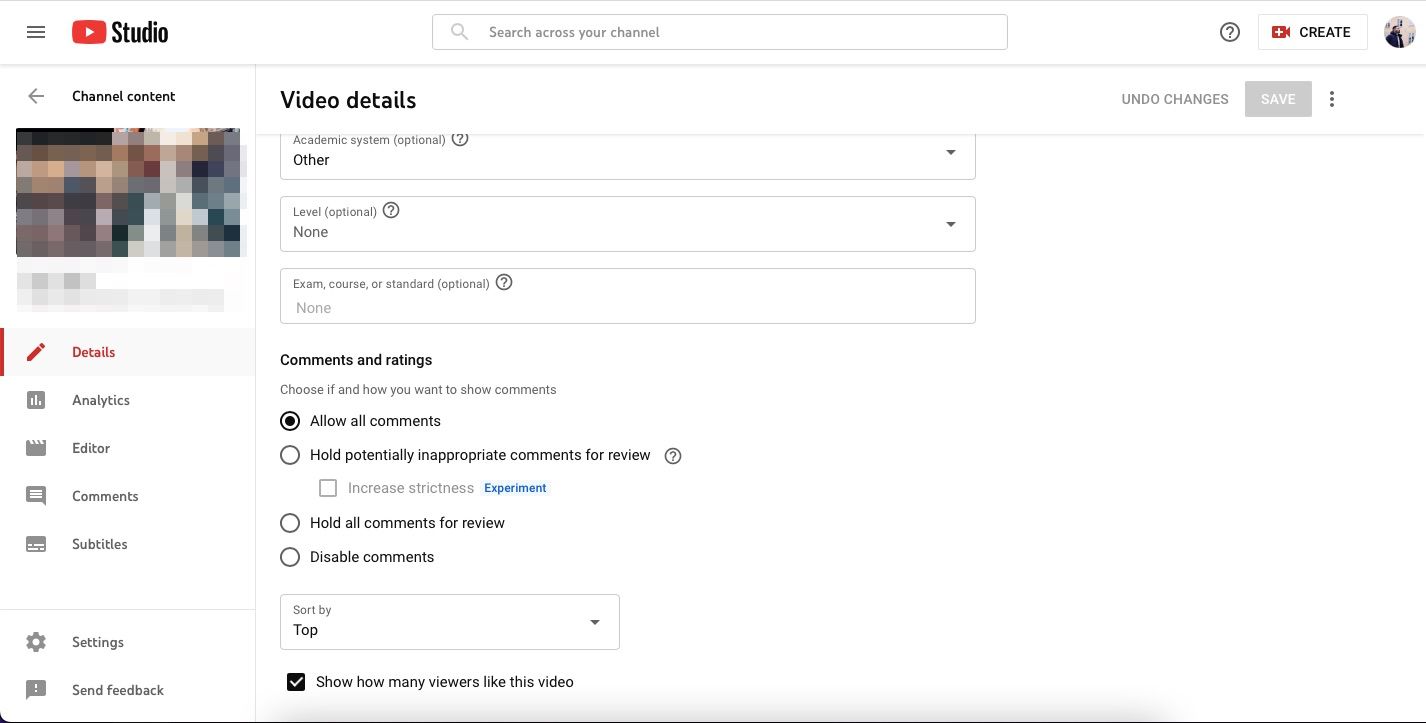
اگر میخواهید نظرات را غیرفعال کنید، بهجای آن گزینه Disable comments را بزنید. هنگامی که انتخاب خود را انجام دادید، روی دکمه ذخیره در بالا کلیک کنید، تغییرات شما اعمال می شود.
چگونه نظرات YouTube را از تلفن هوشمند خود فعال و غیرفعال کنیم
دانستن نحوه فعال و غیرفعال کردن نظرات در YouTube از تلفن هوشمند خود کمی پیچیده تر است. شما دو گزینه دارید؛ برنامه YouTube Studio را دانلود کنید یا به مرورگر وب خود بروید. استودیوی YouTube ساده ترین گزینه است، و این چیزی است که شما را راهنمایی خواهیم کرد.
برنامه را باز کنید؛ در داشبورد خود، روی سه نقطه کنار ویدیویی که میخواهید ویرایش کنید کلیک کنید. سپس، ویرایش ویدیو را انتخاب کنید.
در تب بعدی، فلش More options را در پایین انتخاب کنید. در زیر نظرات، یک منوی کشویی را مشاهده خواهید کرد. اگر نمیخواهید کسی به این شکل با ویدیوهای شما تعامل داشته باشد، نظرات را غیرفعال کنید.
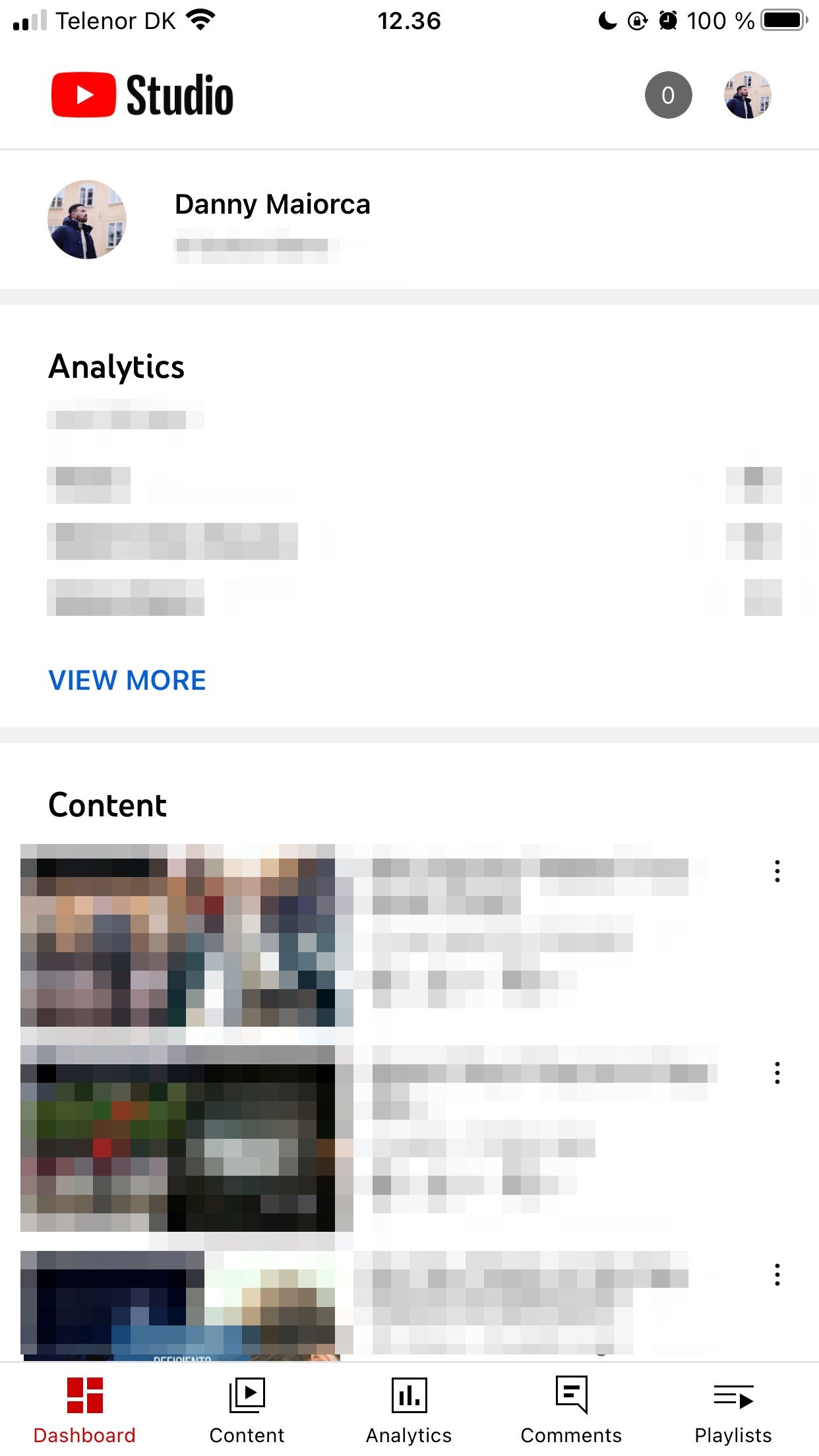
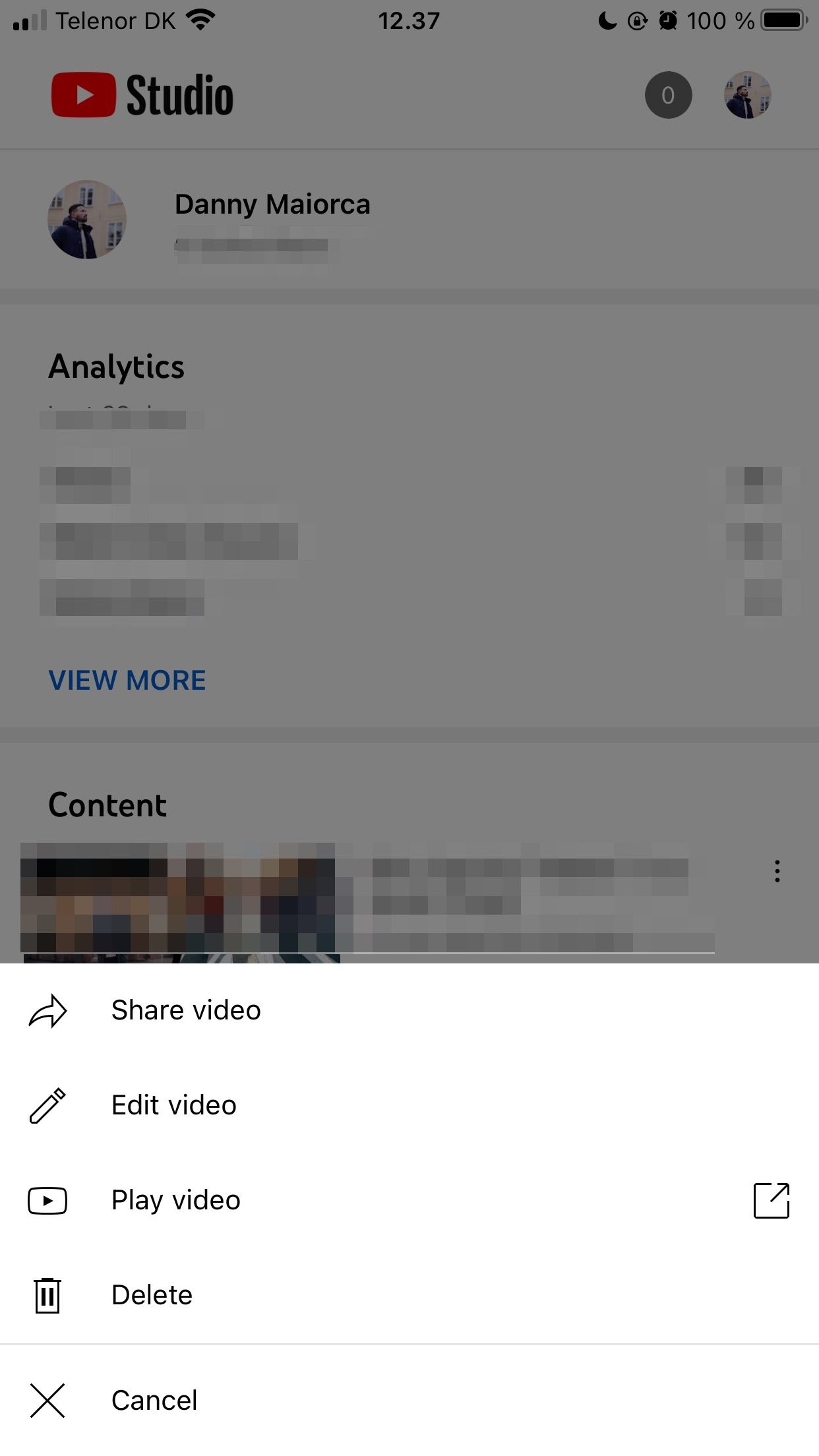
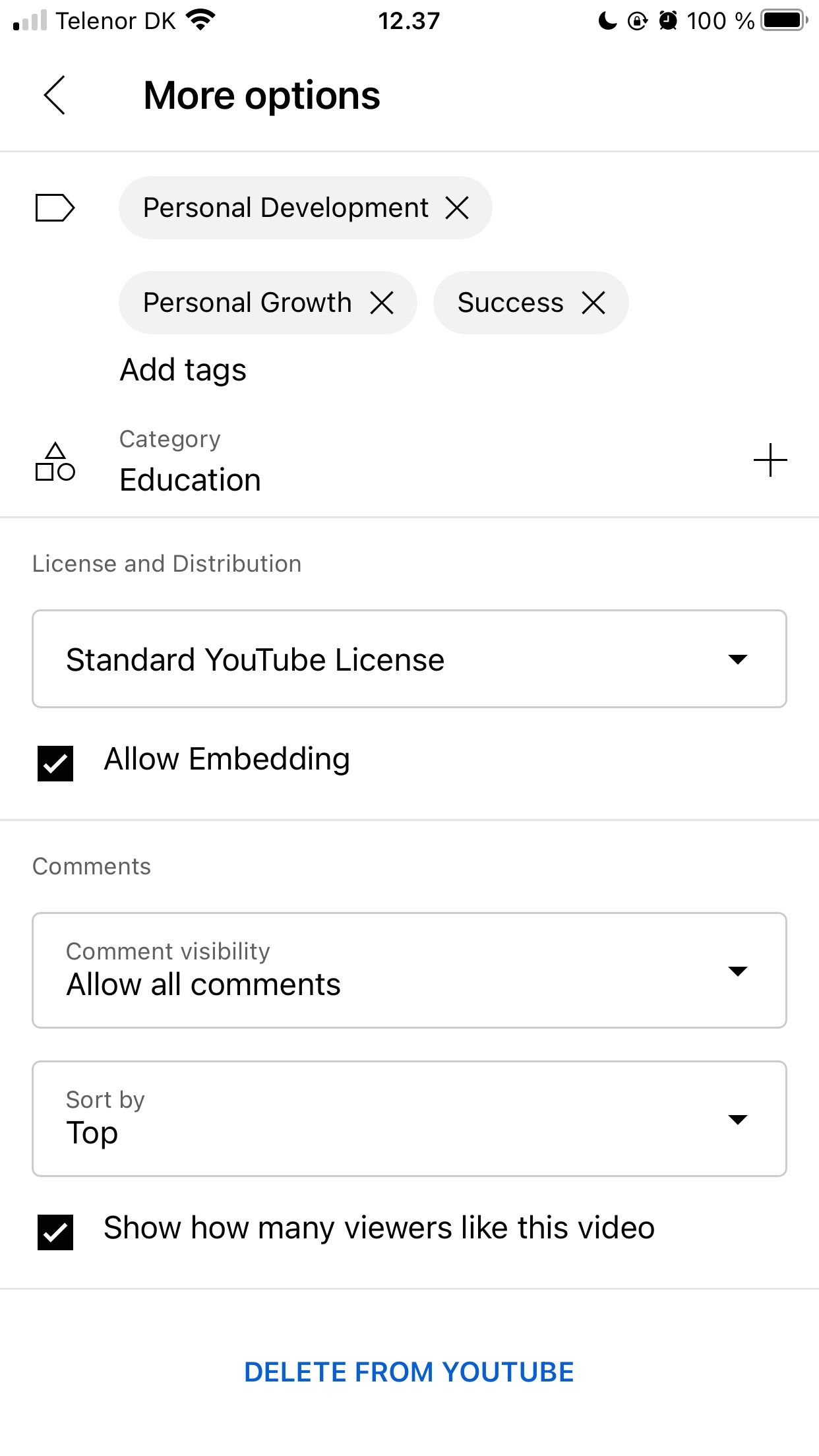
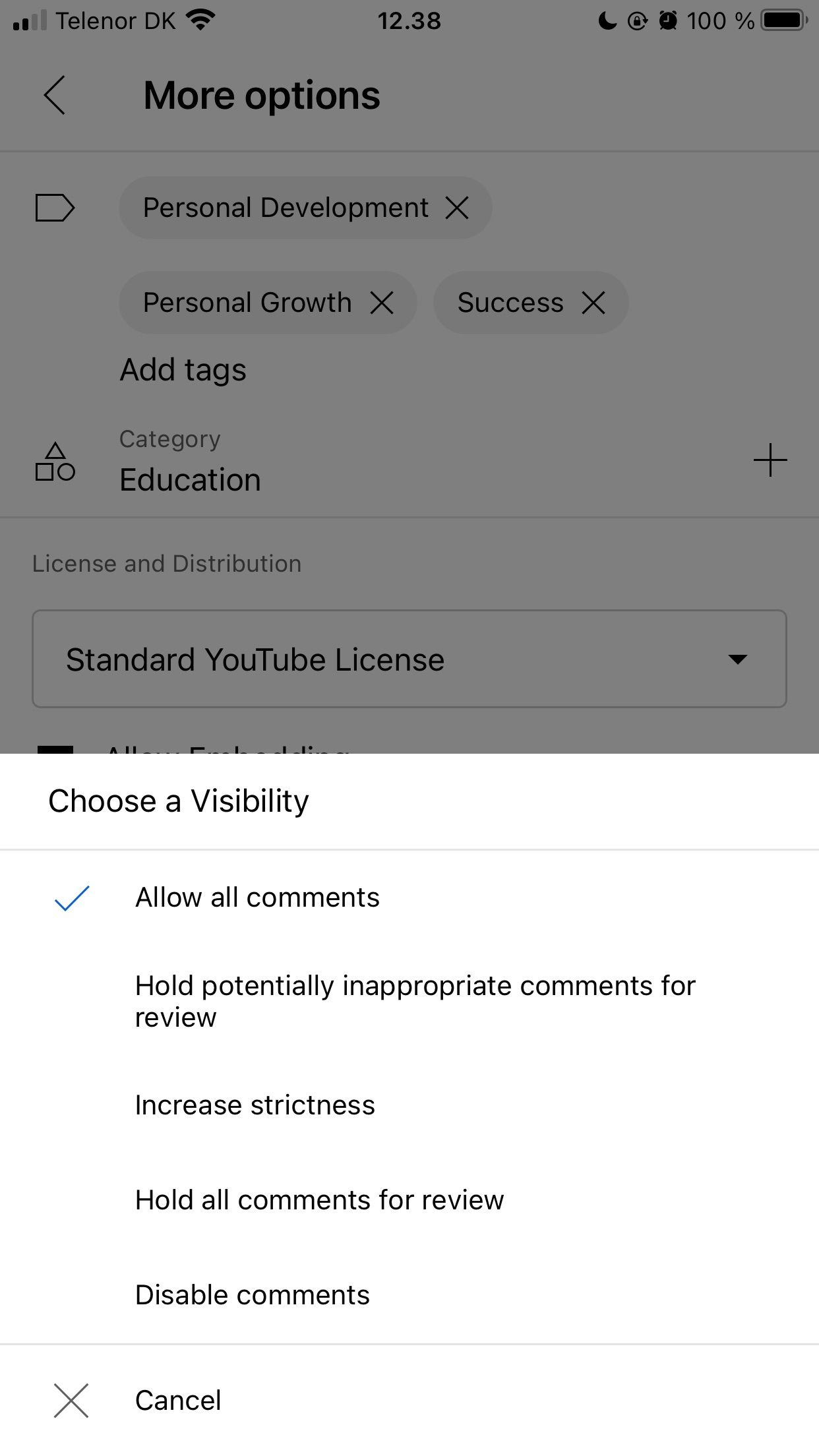
اگر میخواهید نظرات را فعال کنید، Allow all comments را انتخاب کنید یا از یکی از نسخههای محدودتر استفاده کنید. تغییرات شما باید پس از خروج از صفحه اعمال شوند.
دانلود: YouTube Studio برای iOS | اندروید (رایگان)
چگونه نظرات YouTube را از تبلت خود فعال و غیرفعال کنیم
آیپدها میتوانند بخش مهمی از گردش کار خلاقانه شما را تشکیل دهند، و اگر از تبلتی با سیستمعامل متفاوت استفاده میکنید، همین امر صادق است. مانند زمانی که از تلفن هوشمند خود استفاده می کنید، می توانید از مرورگر وب یا برنامه YouTube Studio برای فعال یا غیرفعال کردن نظرات روی ویدیوها استفاده کنید. باز هم، استفاده از برنامه راحت ترین انتخاب شماست.
وارد حساب کاربری خود شوید و به تب داشبورد بروید. لیستی از ویدیوهای خود را در اینجا خواهید دید؛ روی سه نقطه عمودی کنار نقطهای که میخواهید ویرایش کنید کلیک کنید و ویرایش ویدیو را انتخاب کنید.
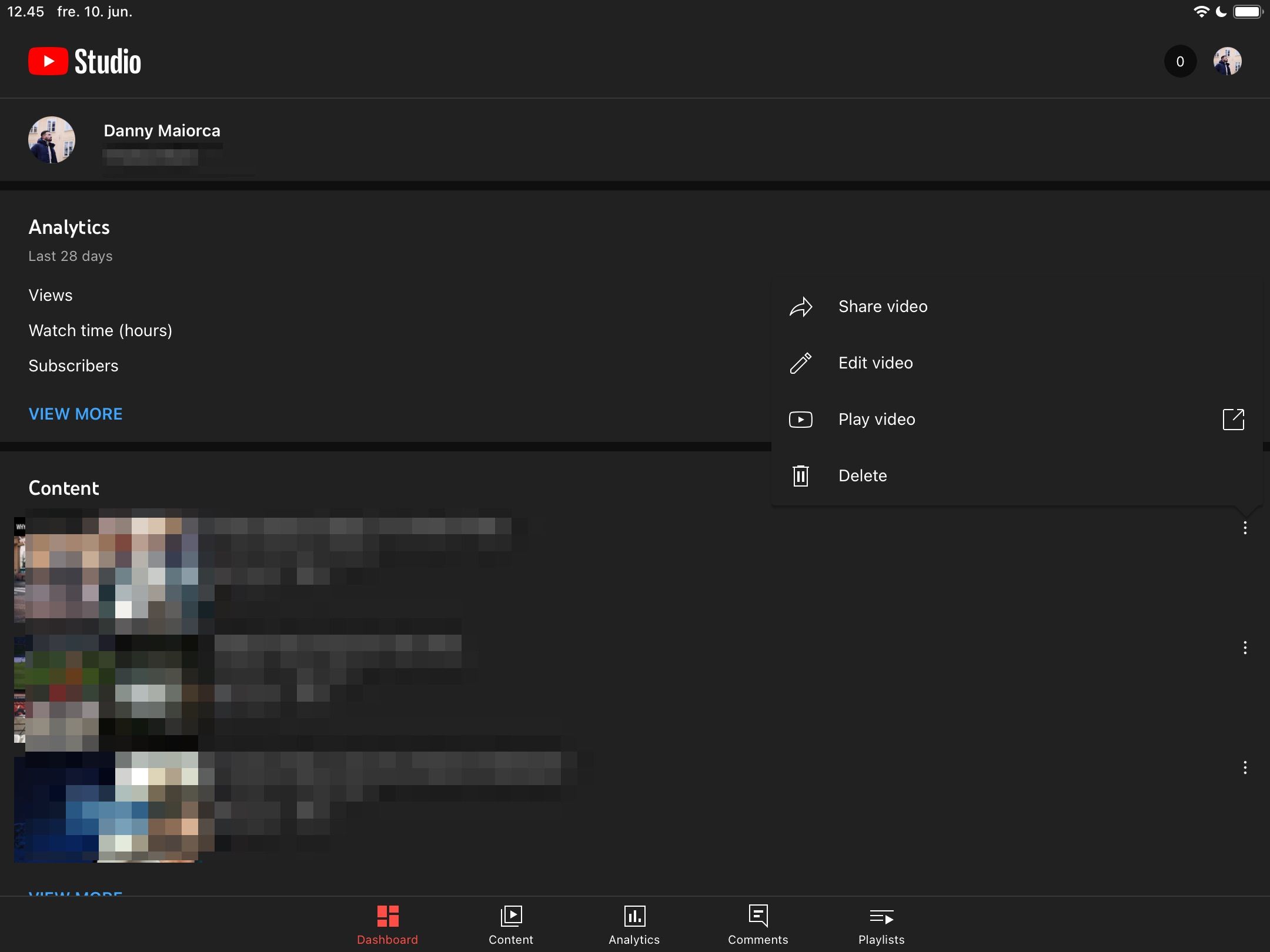
به پیکان گزینه های بیشتر در پایین بروید. در بخش نظرات، منوی کشویی مشاهده نظر را گسترش دهید و انتخاب دلخواه خود را انتخاب کنید.
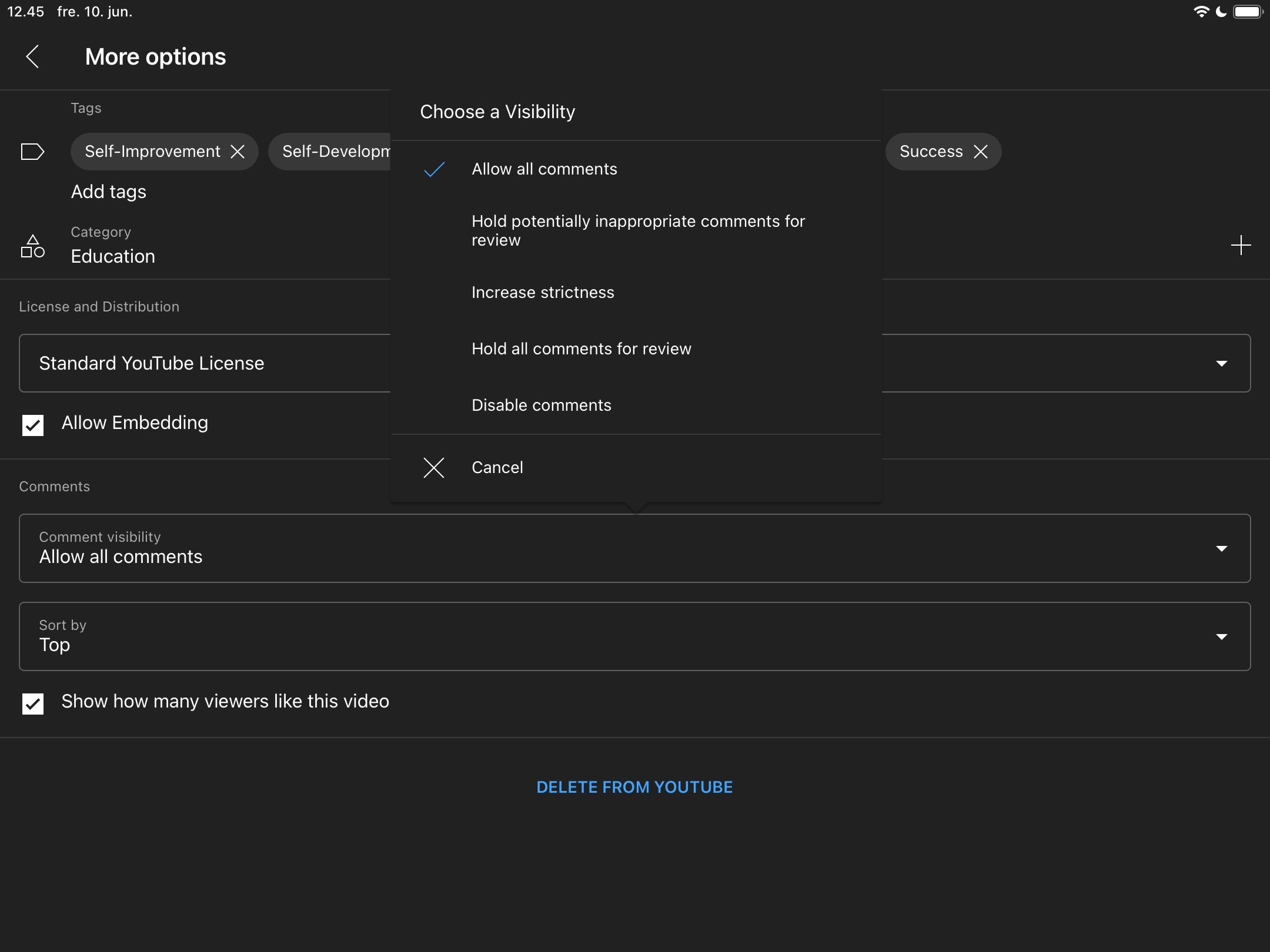
با فعال کردن یا غیرفعال کردن نظرات، کانال YouTube خود را کنترل کنید
دانستن نحوه اجازه دادن به نظرات در YouTube به همان اندازه ضروری است که بدانید چگونه آنها را غیرفعال کنید. صرف نظر از دستگاهی که استفاده می کنید، این فرآیند نسبتاً ساده است – اما باید تغییرات را بر اساس ویدیو به ویدیو انجام دهید.
اکنون که از نحوه فعال کردن نظرات در YouTube و خاموش کردن آنها آگاه هستید، کنترل بیشتر و بهتری بر حساب های خود خواهید داشت.